电脑关闭系统更新后怎么通知区域显示操作中心提示
发布时间:2018-06-14 18:39:57 浏览数: 小编:fan
大多数的win7旗舰版电脑系统用户会安装第三方软件来进行系统维护,如果是这样的情况一般会设置关闭系统更新。当关闭了系统更新后,会在右下角任务栏通知区域中显示一个带叉的操作中心图标,如果我们想要关闭这个操作中心提示,接下来就按照这篇系统族教程中的方法进行设置。
推荐:win7 32位激活版
1、当我们关闭Windows更新后,就会在屏幕右下角的托盘区出现一个操作中心通知;
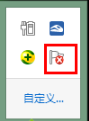
2、点击会弹出提示,警告我们赶紧前往控制面板去将系统更新打开;
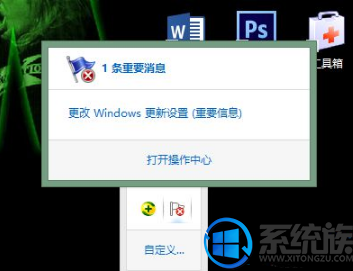
3、打开通知区域下方的“自定义...”;
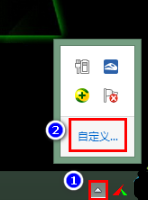
4、在左下角点击“启用或关闭系统图标”;
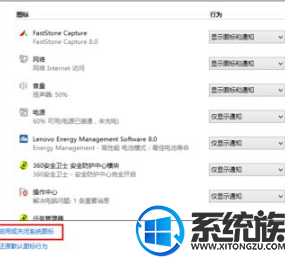
5、找到操作中心,并设置为“关闭”;

6、这样,通知区域就会因此操作中心提示了;
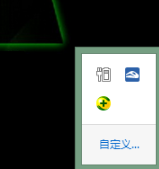
7、如果发现通知区域设置中的操作中心选项为灰色,则打开控制面板——用户帐户;
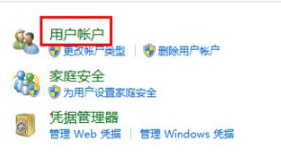
8、点击“更改用户帐户控制设置”;
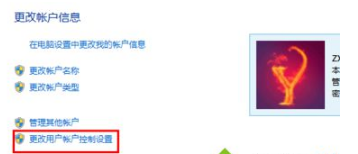
9、将“从不通知”改为其他设置(一般上移两格改为默认设置),点击确定后重启系统,再打开“启用或关闭系统图标”进行设置即可。
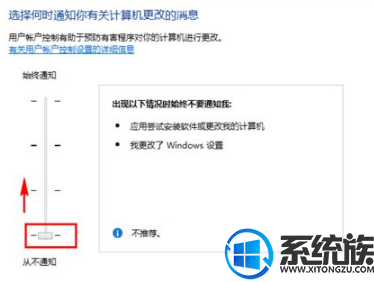
电脑关闭系统更新后通知区域显示操作中心提示,如果想要关闭其显示,那么可以参考系统族以上教程操作步骤。
推荐:win7 32位激活版
1、当我们关闭Windows更新后,就会在屏幕右下角的托盘区出现一个操作中心通知;
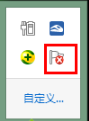
2、点击会弹出提示,警告我们赶紧前往控制面板去将系统更新打开;
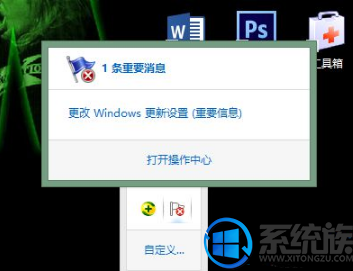
3、打开通知区域下方的“自定义...”;
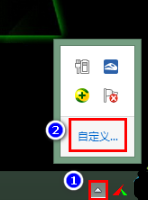
4、在左下角点击“启用或关闭系统图标”;
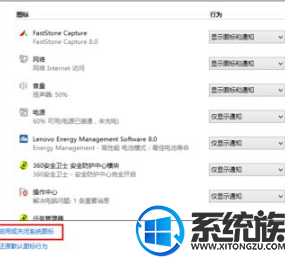
5、找到操作中心,并设置为“关闭”;

6、这样,通知区域就会因此操作中心提示了;
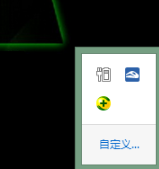
7、如果发现通知区域设置中的操作中心选项为灰色,则打开控制面板——用户帐户;
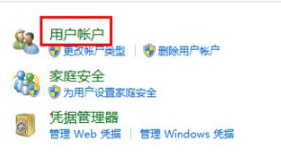
8、点击“更改用户帐户控制设置”;
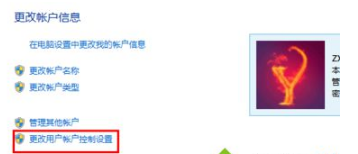
9、将“从不通知”改为其他设置(一般上移两格改为默认设置),点击确定后重启系统,再打开“启用或关闭系统图标”进行设置即可。
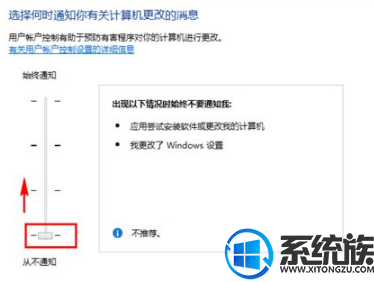
电脑关闭系统更新后通知区域显示操作中心提示,如果想要关闭其显示,那么可以参考系统族以上教程操作步骤。


















